Impresión en papel fotográfico tradicional. Medidas estándar
desde 9x13 hasta 100x150 cm.
Papeles mate y brillo.
Montaje en foam, fibrofácil, imán.
Copias Clásicas
Gestión de Color

La Gestión de Color es necesaria para controlar el color en las fotos y piezas digitales, y evitar problemas al momento de imprimir. Implementar un sistema de trabajo que gestione correctamente el color y produzca resultados previsibles en la impresión, es una tarea que requiere dedicación.
Ajustes del Color
Ofrecemos dos Opciones para el tratamiento del color, densidad, y contraste de las impresiones fotográficas: Con Ajustes y Sin Ajustes.
-
Opción CON AJUSTES
-
Imprimimos según nuestro criterio y experiencia, ajustando y corrigiendo parámetros de balance de color, densidad, y contraste.
Recomendamos la Opción Con Ajustes en los siguientes casos:
- Cuando los archivos obtenidos con tu cámara no han sido modificados utilizando un programa de edición fotográfico como Photoshop u otros.
- Cuando no disponés de un monitor calibrable y calibrado, o no poseés conocimientos y experiencia sobre Gestión de Color y uso de perfiles icc.No recomendamos la Opción Con Ajustes en los siguientes casos:
- Cuando los archivos han sido modificados o ajustados con un programa de edición fotográfico como Photoshop u otros.
- Cuando los archivos incluyen bordes blancos, ya que los ajustes modificarían el tono de los bordes.Nota:
La Opción Con Ajustes no incrementa el valor de las copias, y es sólo un "ajuste" sobre los parámetros de color, densidad, y contraste, y no un "retoque con niveles Photoshop".
Los ajustes se realizan con las herramientas que ofrecen los drivers de impresión de los equipos Frontier, los que están desarrollados para lograr un caudal de impresión de 1200 copias/hora, y se aplican a la totalidad de la imagen sin poder aplicarse a sectores particulares de la misma.Importante:
No podremos atender reclamos por apreciaciones conceptuales sobre impresiones solicitadas "Con Ajustes". Cuando elegís imprimir tus archivos "Con Ajustes", dejás en manos de Megaphoto el criterio a aplicar sobre el tratamiento del color de las imágenes. -
Opción SIN AJUSTES
-
Imprimimos sin intervenir ni modificar la información de los archivos.
Esta opción te permite utilizar nuestros minilabs "como si estuviesen conectados directamente a tu computadora", y realizar los cambios y ajustes que creas convenientes sin la intervención del criterio, o concepto de Megaphoto.Nota:
La Opción Sin Ajustes no disminuye el valor de las impresiones.
Si no poseés un monitor calibrable y calibrado, no dominás el uso de perfiles icc, y desconocés los conceptos sobre Gestión de Color, es altamente probable que el resultado de las impresiones no se corresponda con lo que "ves" en tu monitor.Importante:
No podremos atender reclamos sobre impresiones solicitadas Sin Ajustes. Cuando solicitás impresiones "Sin Ajustes", los archivos se imprimen sin la intervención del criterio de Megaphoto. Los archivos se procesan sin la necesidad de visualizarlos en la interface de impresión Frontier. -
Interpretar el Código de Ajustes
-
En la parte posterior de las copias puede verse impresa la corrección para cada impresión.

En el sector resaltado en color naranja (NNNN), los tres primeros dígitos hacen referencia a los valores de color R, G, y B. El cuarto dígito hace referencia al valor Densidad.
La letra N significa "Normal", es decir, en este ejemplo no se realizaron Ajustes a la imagen.
Cuando el archivo es modificado en color o densidad los valores NNNN cambian a los valores de ajustes aplicados.
Perfiles icc
Importante: La siguiente información prodría ser modificada. Consultá este apartado periódicamente.
-
Descargar Perfiles para Copias Clásicas desde 9x13 hasta 30x45
-
Descargar perfiles para Copias Clásicas desde 40x40 hasta m²
-
Utilizamos dos perfiles icc diferentes según el tipo de papel fotográfico.
Para papel luster Harman-Papel-Lustre.icc Para papel brillo Harman-Papel-Brillo.icc -
Cómo instalar los perfil icc
-
Instalar un perfil icc es fácil, aunque la forma de hacerlo varía según utilices Windows o Mac.
En principio, se resuelve copiando el archivo en la carpeta de perfiles del sistema operativo.
Windows 7 C:\Windows\system32\spool\drivers\color Windows XP C:\Windows\System32\Spool\Drivers\Color OS X HD\Librería\ColorSync\Profiles OS 9 Carpeta del sistema\ColorSync
En Windows, el método más sencillo para instalar el perfil icc es hacer clic derecho sobre el icono del perfil y seleccionar "Instalar el perfil". Automáticamente el perfil se instala en la carpeta correspondiente.
-
Cómo simular el resultado de impresión en pantalla
-
- Ejecutá Photoshop.
- Abrí una imagen.
- Ir a Vista / Ajuste de Prueba / Personalizar (View / Proof Setup / Custon).
- En Perfil (Device to Simulate) seleccioná el perfil Megaphoto que deseas simular.
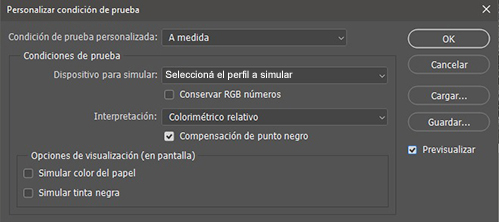
- Pulsá OK para aceptar.Previsualizar el resultado
Para observar los cambios que se producirán en la imagen cuando se imprima sobre papel fotográfico, mantené presionada la tecla "Control" mientras presionas la tecla "Y" alternativamente.
Considerá el perfil icc como un "filtro" a través del cual puede verse cómo quedarán impresas las imágenes. Utilizar los perfiles de este modo te permite ver las imágenes en pantalla bajo parámetros de impresión.Previsualizar con Lightroom
Las pruebas de color en pantalla o Soft Proofing aparecieron en Lightroom desde la version 4 y se utiliza desde la pestaña Revelado o Develop. En la parte inferior de la pantalla hay un casillero que dice Pruebas en Pantalla o Soft Proof en inglés. [ Contribución de Jorge Daniel Santiago ]
Nota:
Cuando más alta es la calidad de un monitor, y más precisa su calibración, más aproximados serán los resultados que se obtendrán al simular el resultado de la impresión.
Para más información, visitá a continuación el apartado Sobre Monitores.
Calibrado del Monitor
Aquí algunos datos que pueden interesarte.
thewebfoto.com Tutorial.
huborodriguez.com Calibrado por software y por
instrumental.
blogdelfotografo.com Guia para calibrar
monitores.
quickgamma.de
Software de calibración.
Si querés comprar un calibrador de monitor, consultá en AbastecedoraGráfica.com.ar
NOTA: no mantenemos intereses económicos con ninguno de los sitios mencionados.


 Ayuda Gestión de Color
Ayuda Gestión de Color

